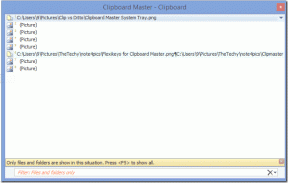Cómo eliminar automáticamente correos electrónicos no deseados en Gmail
Miscelánea / / November 28, 2021
¿Desea eliminar los correos electrónicos no deseados automáticamente sin siquiera leerlos o abrirlos? No se preocupe, si utiliza un filtro de Gmail, puede eliminar automáticamente los correos electrónicos no deseados de la bandeja de entrada de Gmail. Siga leyendo para saber más.
Gmail es indiscutiblemente uno de los proveedores de servicios de correo electrónico más utilizados del mundo. Mucha gente lo usa tanto para uso personal como para administrar sus negocios. Permite personalizaciones y su uso es gratuito; sigue siendo el proveedor de servicios de correo electrónico más popular entre los usuarios.
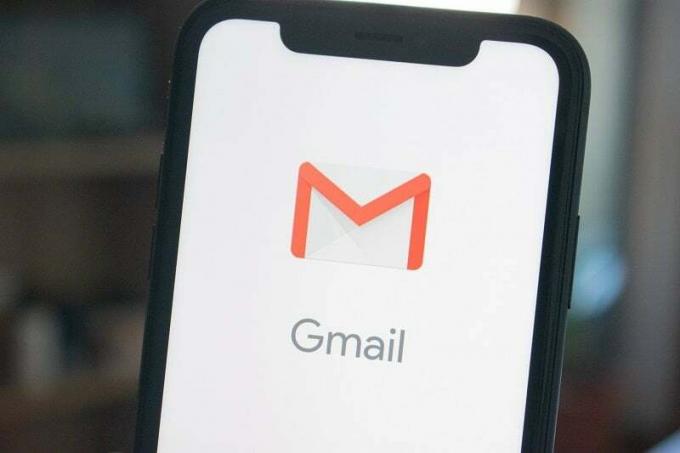
O se suscribió a alguna suscripción janky que se utiliza para ofrecer anuncios personalizados para dinero, o sus datos de identificación de correo fueron vendidos por algún servicio para crear listas de correo para boletines originales y otros correos electrónicos. Ambas formas o incluso algunas otras cosas pueden llevarlo a recibir algunos correos electrónicos en su bandeja de entrada de Gmail que no desea. Estos son correos electrónicos no deseados. Los correos electrónicos no deseados pueden contener información engañosa, cebos de clic para engañarlo para que pierda dinero o incluso algunos virus que pueden atacar el sistema en el que está utilizando el Servicio de correo. Los correos no deseados son identificados de forma casi automática por la mayoría de los
Proveedores de servicios de correo, y no aparecen en su bandeja de entrada a menos que los marque como no spam. Se mueven automáticamente a la carpeta Spam.Una cosa que quizás desee, si es un usuario de Gmail, ya sea en la web o en su teléfono móvil, es deshacerse de los molestos correos electrónicos no deseados que sigue recibiendo. Aunque los filtros de spam de Google son lo suficientemente buenos, todavía tiene que ir a la carpeta de spam manualmente para deshacerse de los correos electrónicos no deseados que ha recibido. Gmail, de forma predeterminada, elimina el correo no deseado después de que hayan estado en la carpeta de correo no deseado durante más de 30 días. Pero mientras tanto, usan su valioso espacio y, a veces, mientras revisa los correos electrónicos no deseados, puede terminar abriendo algunos de ellos, lo que no es recomendable. Para deshacerse de todo ese lío, puede crear filtros personalizados para que Gmail elimine automáticamente todo el correo no deseado. ¿Cómo? Vamos a averiguar.
Cómo eliminar automáticamente correos electrónicos no deseados en Gmail
Este es uno de los métodos más fáciles para deshacerse de los molestos correos electrónicos no deseados de su Cuenta de Gmail. Simplemente siga el siguiente enfoque paso a paso para hacerlo:
1. Abierto Gmail en tu navegador favorito y inicie sesión en su cuenta de Gmail con el nombre de usuario y la contraseña. Si ha habilitado el Verificación de dos pasos para su cuenta, ingrese la contraseña única recibida por llamada / SMS o haga clic en la notificación en su teléfono para confirmar el inicio de sesión.

2. Clickea en el Símbolo en forma de engranaje ubicado cerca de la esquina superior derecha de la lista de correo.
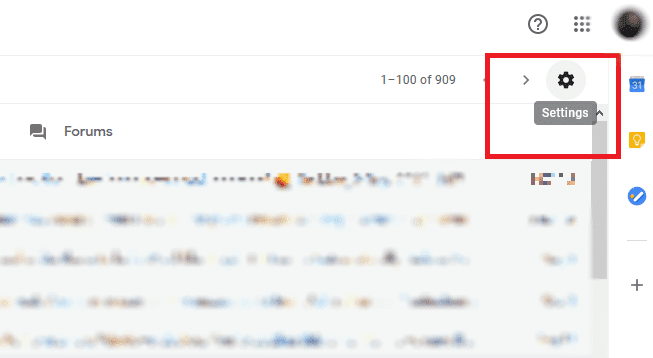
3. Una vez el menú se abre, haga clic en el Ajustes opción, generalmente ubicada encima de la opción Tema en la última versión de Gmail Cliente web para la mayoría de los navegadores modernos.

4. En la página Configuración, cambie a la Filtros y direcciones bloqueadas pestaña. Será la quinta pestaña de la izquierda, ubicada cerca del centro de la ventana.
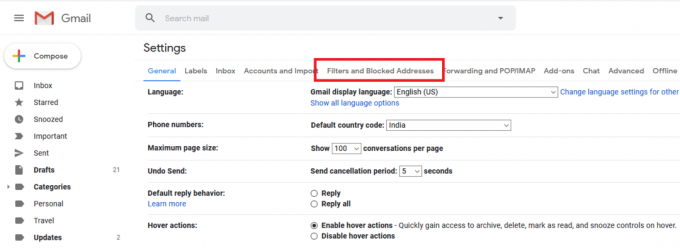
5. Haga clic en Crear una nueva opción de filtro. Se abrirá un cuadro emergente con los criterios de búsqueda.

6. En el "Tiene las palabras"Campo, poner"es: spam" sin las comillas. Al hacerlo, se creará un filtro para todos los correos electrónicos que el algoritmo de spam de Google ha etiquetado como spam. La palabra clave es: se utiliza aquí para especificar la carpeta en la que se encontrará la conversación. Puedes usar en: basura para seleccionar el correo en la carpeta de la papelera y así sucesivamente.
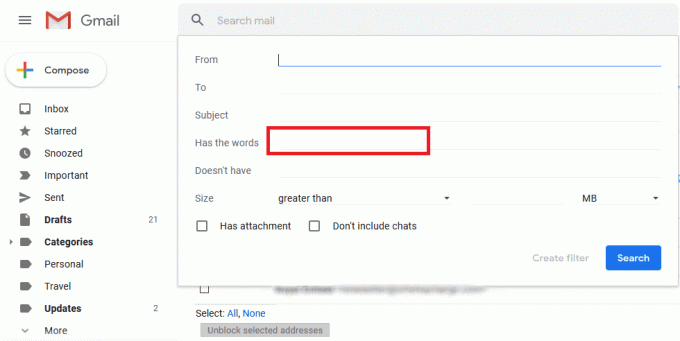
7. Una vez que haga clic en el Botón Crear filtro, el filtro para seleccionar correos electrónicos no deseados de su cuenta de Gmail está configurado. Se aplicará a todos los correos electrónicos no deseados. Ahora, para elegir la acción de eliminar cuando un correo electrónico en particular ha sido clasificado como spam, marque la casilla de verificación Bórralo opción de la lista. También puede optar por archivar automáticamente los correos electrónicos no deseados, marcando la primera opción que dice Omitir la bandeja de entrada (archivarla). Las opciones incluyen Marcar como leído, Marcar con una estrella, Marcar siempre como importante, entre otras que puede utilizar para crear más filtros de este tipo para otros casos de uso.
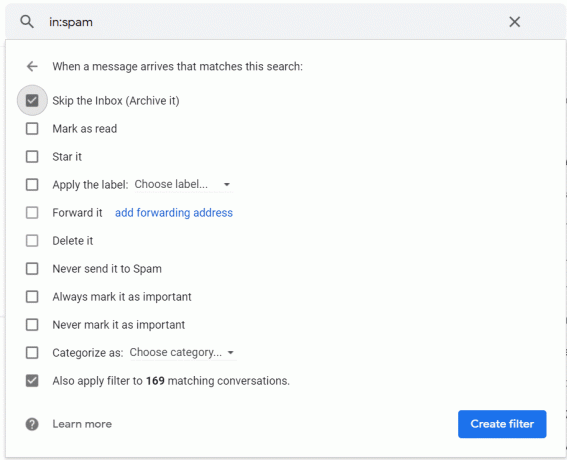
Leer también:Cierre de sesión de Gmail o cuenta de Google automáticamente (con imágenes)
8. Si desea eliminar los correos electrónicos no deseados existentes junto con los nuevos entrantes, debe marcar Aplicar también el filtro a X conversaciones coincidentes opción. Aquí, X denota la cantidad de conversaciones o correos electrónicos que ya están en su bandeja de entrada que coinciden con los criterios.
9. Clickea en el Crear filtro botón para crear el filtro. Ahora, cada correo electrónico que haya sido marcado como spam por el Algoritmo de Google o los correos que haya marcado previamente como spam se eliminarán automáticamente.
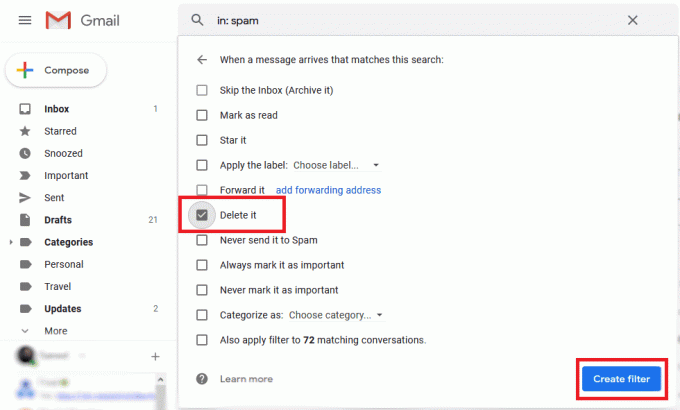
Usar Gmail es bastante simple, pero con las personalizaciones que ofrece y los ajustes que puede hacer para aprovechar al máximo Gmail, no es de extrañar que sea el servicio de correo electrónico más utilizado en todo el mundo. No solo la UI es limpia y elegante, las opciones para crear varios filtros y asignar las acciones que desees a cada uno de los filtros y mucho más la hacen intuitiva y amigable para el usuario.
Espero que con el método anterior pueda eliminar automáticamente los correos electrónicos no deseados en Gmail. Pero si aún tiene alguna consulta con respecto a este tutorial, no dude en preguntar en la sección de comentarios.